Paso 3: Variables
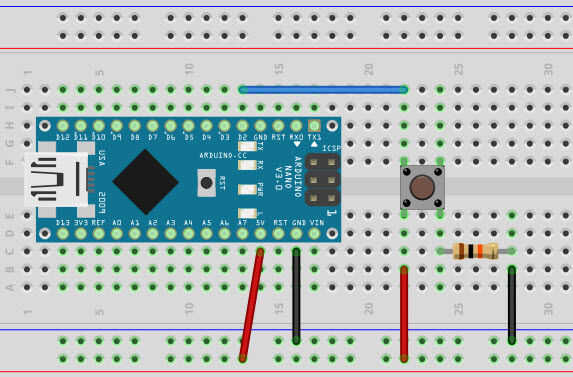
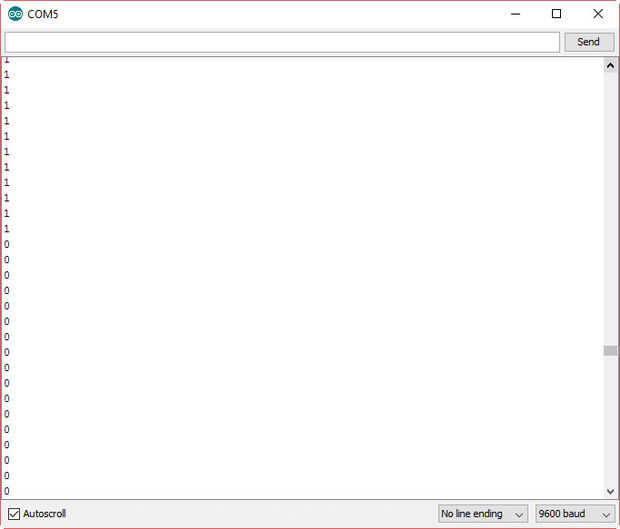
En este ejemplo voy a introducir el concepto de variables y las declaraciones Serial.begin(), Serialprintln() y digitalRead(). Así que ejecuto el IDE de Arduino y el bosquejo de DigitalReadSerial de carga de archivo à ejemplos à 01.Basics.
Usted necesitará un Arduino, un pulsador, una resistencia de 10Kohm, una soldadura menos protoboard y algunos cables de puente. Conectar el pulsador en la placa como en la imagen. Uno de los pines del pulsador se conecta de 5v de Arduino, el otro pin se conecta a la resistencia a la GND de Arduino. El tercer pin se conecta al Pin 2 de Arduino.
El boceto:
int pulsador = 2; pin digital 2 tiene un pulsador conectado a él. Darle un nombre
void setup() {}
Serial.Begin(9600); inicializar la comunicación serial a 9600 bits por segundo
pinMode (pulsador, entrada); hacer el pulsador pin una entrada
}
void loop() {}
int buttonState = digitalRead(pushButton); leer la entrada de pin:
Serial.println(buttonState); imprimir el estado del botón
Delay(1); retardo entre lecturas para la estabilidad
}
Vamos a diseccionar el bosquejo:
int pulsador = 2;
int pulsador = 2; es una declaración de variable que precede a la función void setup(). Una variable es el pan y la mantequilla de toda la programación. Se utiliza para almacenar información que se utilizará más adelante en el código. En este caso estamos declarando que una variable llamada pulsador de la int(integer) tipo se asigna al número del pin digital 2 de Arduino. Variables que se declaran antes el void setup() se llaman variables globales porque pueden ser utilizados por cualquier función en el código. Desde que declaró pulsadores antes el void setup(), esta variable puede utilizarse en el void setup() y loop() vacío. Por otra parte las variables que se declaran dentro de una función, puede utilizarse por que la función y se llaman variables locales (veremos un ejemplo más adelante).
Las variables tienen diferentes tipos usados para almacenar diferentes tipos de datos:
Tipo de variable rango de tamaño
Boolean 8 bits 0 ó 1
byte 8 bits 0 a 255
char de 8 bits -128 a 127
char sin signo 8 bits 0 a 255
int 16 bits-32768 a 32767
unsigned int 16 bits 0 a 65535
palabra 16 bits 0 a 65535
largo 32 bits-2,147,483,648 a 2,147,483,647
largo sin signo 32 bits 0 a 4,294,967,295
flotante (números decimales) 32 bits - 3.4028235E + 38 a 3.4028235E + 38
doble 32 bits - 3.4028235E + 38 a 3.4028235E + 38
Una vez que se declara una variable global, puede ser llamado en cualquier función con el nombre seleccionado por el programador (mayúsculas y minúsculas). Si el programador decide utilizar pin 5 en el Arduino en lugar de 2, el único cambio necesitado es "int pulsador = 5;". No hay que pasar el código para reemplazar 2 con 5. También es buena codificación ética para seleccionar un nombre descriptivo de la variable para identificarlo fácilmente y también incluyen los comentarios de la línea "/ /" a elaborar más.
void setup() {}
Serial.Begin(9600); inicializar la comunicación serial a 9600 bits por segundo
pinMode (pulsador, entrada); hacer el pulsador pin una entrada
}
Serial.begin(): comienza el puerto serial monitor y establece la velocidad en baudios por segundo. Según arduino.cc puede utilizar una de las siguientes velocidades para comunicarse con la computadora de 300, 600, 1200, 2400, 4800, 9600, 14400, 19200, 28800, 38400, 57600 o 115200. Esto es útil para mostrar la información en la pantalla del ordenador. En este caso se mostrará el estado de la tecla mostrando 1 si se presiona el botón y 0 si no se presiona el botón. Una vez está subido el programa a Arduino puede iniciar al monitor de serie haciendo clic en herramientas luego Serial Monitor desde el IDE de Arduino.
pinMode(pushbutton, INPUT): Establece el modo del perno de la definida por la variable tecla a la entrada.
void loop() {}
int buttonState = digitalRead(pushButton); leer la entrada de pin:
Serial.println(buttonState); imprimir el estado del botón
Delay(1); retardo entre lecturas para la estabilidad
}
Se declara una nueva variable en el void loop() llamado buttonState (variable local). Esta variable es de tipo int y se inicializa con el valor del pin 2. Aquí está un buen ejemplo sobre cómo inicializar una variable sin necesidad de utilizar un número pero con comando llamado digitalRead().
digitalRead(): es una declaración que puede ser utilizada con alfileres que se fijan a la entrada. Desde el pin 2 a modo de entrada, usando digitalRead() podemos leer el valor de este pin. En este caso el valor será 1 si se presiona el botón o 0 si no se presiona el botón. La sintaxis es digitalRead (pin # o variable).
Serial.println(): Esta instrucción imprime el valor dentro de los soportes en el monitor serial con un salto de línea. Puede utilizar la instrucción Serial.print() para imprimir sin salto de línea. En este dibujo se imprimirá el valor almacenado en la variable buttonState.
Delay(1): esto es un retraso de sólo 1 milisegundo utilizado para dar estabilidad entre Lee













